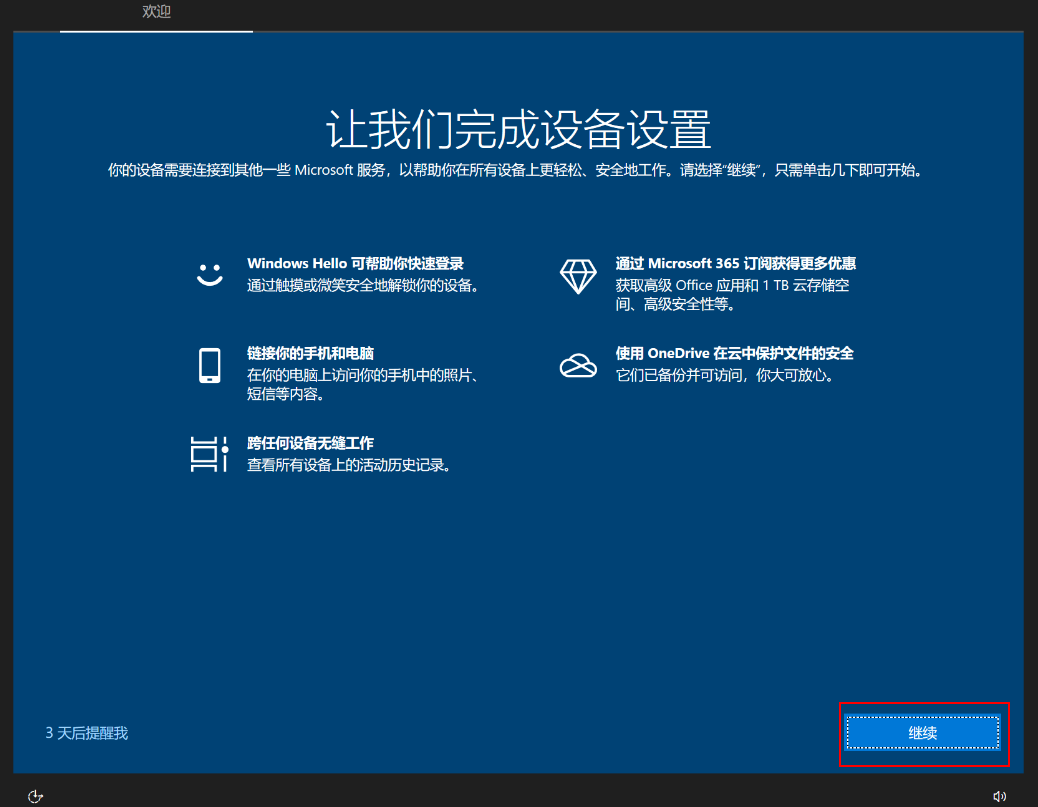Win10任务栏图标显示异常怎么办?Win10任务栏图标异常解决方法
用户在使用Win10系统的时候碰到了任务栏中的图标显示不正常的问题,图标显示不正常就影响我们使用电脑。甚至严重的时候都无法启动任务栏上的声音和网络,很多用户遇到任务图标出现异常都不知道怎么办,看看小编的教程吧。
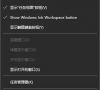
更新日期:2021-11-23
来源:系统助手
Win10更新6月份补丁后任务栏图标异常显示,相信不少朋友都遇到了这个问题,更新完6月最新补丁后,概率性出现右下角任务栏图标不显示等问题,这个问题的原因是Windows补丁KB5003637升级后兼容性的问题导致,下面为大家带来解决方法。
解决方法:卸载已安装的6月份对应补丁KB5003637
请在任务栏左下角搜索栏输入”查看更新历史记录”,点击此系统设置选项。

再点击“卸载更新”。
在“已安装更新”界面的右上角,分别搜索补丁号KB5003214,如果查询到此系统补丁已安装,请选择此补丁后右键点击卸载后按提示操作完成后重启计算机。
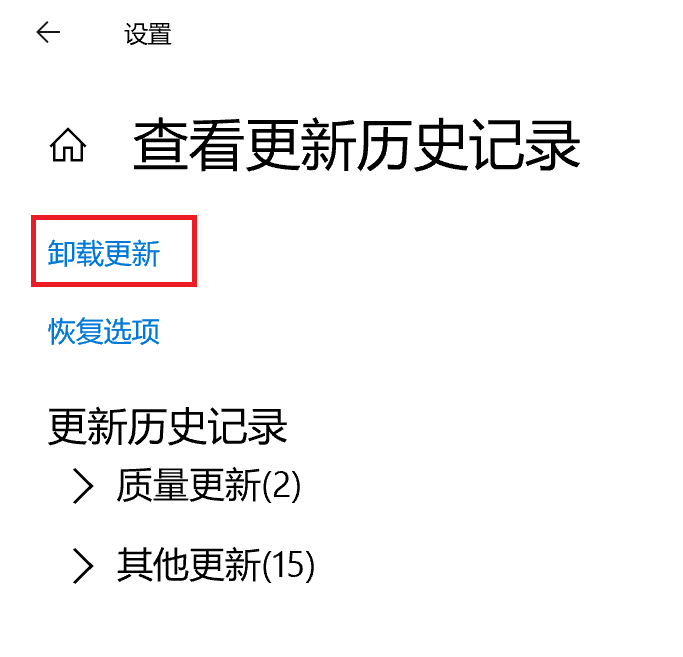
按提示点击“是”。
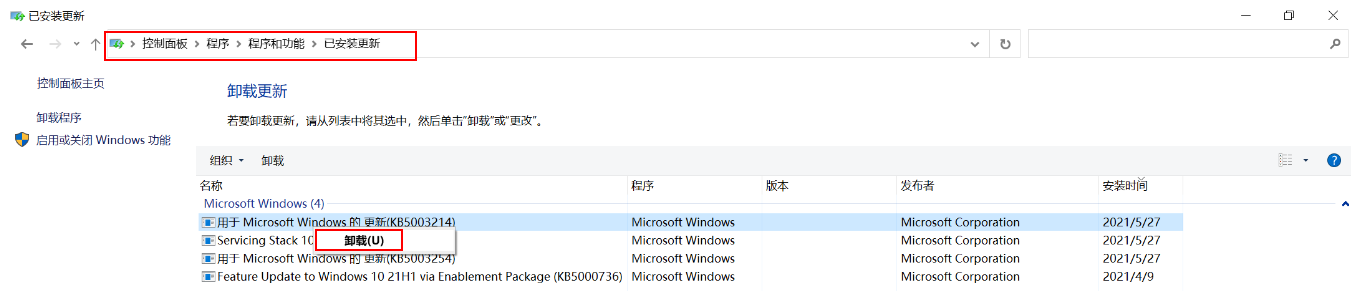
卸载完成后点击“立即重新启动”。
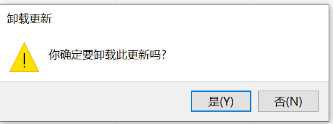
重启计算机进入系统过程有以下配置提示,点击“继续”后进入系统。